مركز التوثيق
أدلة وإرشادات تقنية شاملة لمساعدتك على إتقان آلات HARSLE وتحسين كفاءة تشغيل المعادن لديك
كيفية متابعة عملية تركيب مكابح الضغط CNC DELEM DA-66T؟
مواجهة صعوبات مع جهاز DELEM DA-66T CNC الخاص بك مكابح الضغط التثبيت؟ سيرشدك هذا الدليل خطوة بخطوة لضمان إعداد سلس وأداء مثالي للجهاز.
يقدم دليل تركيب مكبس الثني CNC DELEM DA-66T تعليمات واضحة وسهلة المتابعة لضمان تركيب سلس. تأكد من التركيب الصحيح واستفد من مكبس الثني الخاص بك إلى أقصى حد باستخدام هذا الدليل.
دعونا نستعرض خطوات التثبيت الرئيسية للتأكد من إعداد DELEM DA-66T بشكل صحيح لتشغيل مكبس الثني بكفاءة ودقة.
مقدمة
يحتوي هذا الدليل على المعلومات اللازمة لتثبيت جهاز التحكم DA-Touch على آلة ثني الثني. هذا المنتج مخصص للأشخاص المعتمدين للقيام بصيانة وتركيب الماكينة.
ضمان محدود
●المعدات مُورَّدة من قِبل شركة ديليم، ولا تتضمن أي معايير أمان. على الشركة المُصنِّعة ضمان بيئة عمل آمنة.
يجب تركيب هذا الجهاز واستخدامه وفقًا لمواصفات ديليم. يُلغى ضمان الجهاز في حال تركيبه أو استخدامه بشكل غير صحيح.
تنطبق الشروط والأحكام العامة لتوصيل ديليم على هذا المنتج. تتوفر هذه الشروط لدى ديليم عند الطلب.
لا يمنحك هذا الدليل أي حقوق. تحتفظ ديليم بالحق في تعديل هذا الدليل دون سابق إنذار.
جميع الحقوق محفوظة. حقوق الطبع والنشر محفوظة لشركة ديليم. لا يجوز نسخ أو إعادة إنتاج أي جزء من هذا المنشور دون إذن كتابي من شركة ديليم بي في.
الجزء الأول - وصف الأجهزة
يحتوي هذا القسم على مواصفات الأجهزة الخاصة بجهاز التحكم Delem من سلسلة DA-Touch.
⒈مقدمة
يحتوي هذا الدليل على المعلومات اللازمة لتركيب وحدة تحكم DA-Touch. تُعدّ هذه الوحدة جوهر نظام التحكم في مكابس الثني، الذي يُتحكّم بآلة مكابس الثني المتزامنة.
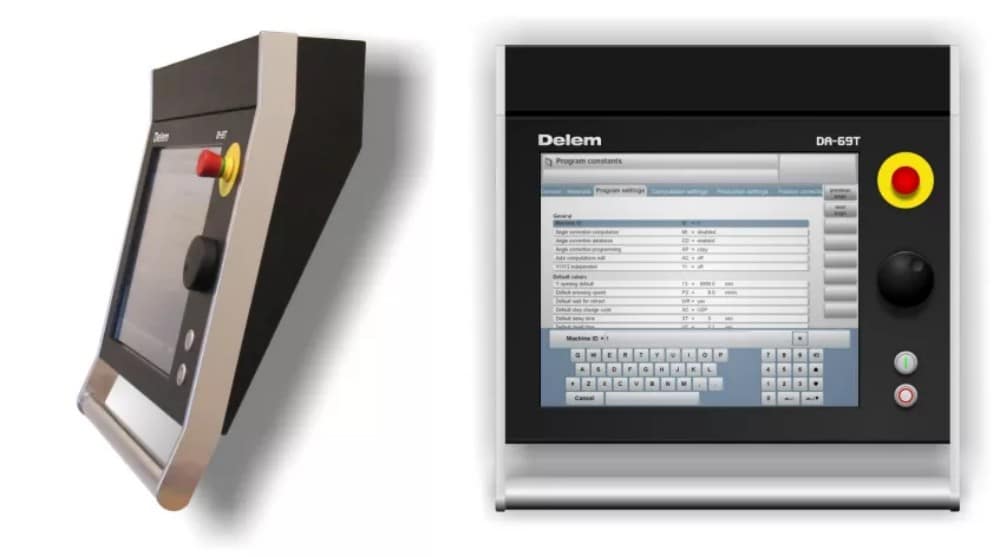
يجمع جهاز التحكم DA-Touch بين مهام مختلفة في وحدة واحدة:
- منتجات وأدوات البرمجة؛
- التحكم في المحور أثناء الانحناء؛
- ضبط إعدادات الماكينة.
تم وصف برمجة المنتج وتشغيله في دليل المستخدم [4،5] لنموذج التحكم ذي الصلة. يتم التحكم في مكابح الضغط وإدخال/إخراج النظام بين وحدة التحكم والآلة باستخدام
بمساعدة وحدات إدارة البيانات. هذا موضح في الفصل الثاني من هذا القسم.
⒉نظام الإدخال/الإخراج
يتم تنفيذ عملية الإدخال/الإخراج للنظام بين وحدة التحكم DA-Touch والجهاز بواسطة وحدات DM. تتصل هذه الوحدات بوحدة التحكم DA-Touch عبر ناقل السرعة العالي (HSB). يُوضَّح معنى جميع إشارات الإدخال/الإخراج في معلمة الجهاز.
دليل ضوابط Delem.

الحد الأقصى لعدد وحدات HSB المسموح به هو 8 وحدات. لا يجوز أن يتجاوز الطول الإجمالي لكابل HSB على الناقل 30 مترًا. في حال الحاجة إلى وحدات إضافية على النظام، يُمكن تفعيل وصلة HSB اختيارية ثانية من خلال خيار برمجي.
قبل استخدام وحدة للتحكم في محور، يجب توصيلها بوحدة التحكم والتأكد من صلاحيتها كوحدة DM. يرد شرحٌ لإجراءات تثبيت وحدات DM في النظام وتعيين محاور لها في دليل معلمات الآلة الخاص بوحدات تحكم Delem [1].
يمكن العثور على مواصفات جميع وحدات DM في دليل Delem modusys [2].
⒊ المواصفات
3.1 الأبعاد المادية
بالنسبة لأبعاد جهاز التحكم DA-Touch، راجع الرسومات المرفقة في نهاية هذا القسم.
قيم مواصفات البيئة التالية صالحة لكل عنصر تحكم DA-Touch:
| درجة الحرارة المحيطة | ٠ – ٥٠ درجة مئوية تحذير: تجنب تعريض جهاز التحكم لأشعة الشمس المباشرة لفترات طويلة. وإلا، سترتفع درجة الحرارة داخل جهاز التحكم عن الحد المسموح به. يجب تشغيل جهاز التحكم داخل المنزل. |
| درجة حرارة التخزين | الحد الأدنى -10 درجة مئوية والحد الأقصى 70 درجة مئوية |
| الرطوبة النسبية | الحد الأقصى 90 % غير مكثف |
| التوافق الكهرومغناطيسي | تم تصميمها وبناؤها لتلبية المعايير التالية: • EN50081-2 • EN61000-6-2 |
| حاوية | تم تصميمه وبناؤه لتلبية متطلبات معيار IP54. |
3.2المواصفات الفنية
| مزود الطاقة | 18 – 28 فولت تيار مستمر 75 واط |
| عرض | شاشة LCD/TFT بدقة 1280 × 1024، تحمل الأخطاء: - إجمالي 15 بكسل معيب - الحد الأقصى 4 بكسل معيب ضمن دائرة نصف قطرها 10 مم - الحد الأقصى 10 بكسل غير بيضاء في الشاشة البيضاء - الحد الأقصى 10 بكسل غير سوداء في الشاشة السوداء |
| الواجهات | 2 × HSB 2 × RS-232 2 × USB 1 × 10/100 baseT |
| محرك(ات) الأقراص | بطاقة CompactFlash، 1 جيجابايت (DA-66T) أو 2 جيجابايت (DA-69T) |
| زر التوقف في حالات الطوارئ | جهد العزل المقدر: 250 فولت تيار متردد/مستمر جهد الذروة المقدر: 2.5 كيلو فولت تيار التشغيل المقدر أي: • تيار متردد 15 B300 3 أمبير/120 فولت، 1.5 أمبير/240 فولت؛ Ithe: 5 أمبير • تيار مستمر 13 Q 300 0.55 أمبير/120 فولت، 0.27 أمبير/240 فولت؛ Ithe: 2.5 أمبير درجة التلوث: 3 مسافة الفتح الموجبة: > 3 مم سرعة التشغيل: 5 … 1000 مم/ثانية فئة الحماية: II |
⒋قطع الغيار
4.1 المقدمة
يُقدم الجدول في الصفحة التالية لمحة عامة عن قطع الغيار المتوفرة لوحدات تحكم DA-Touch. يحتوي الفصل التالي على عرض مُفصّل لوحدة تحكم DA-Touch، حيث تُستخدم أرقام قطع الغيار نفسها.
ملحوظة:
عند طلب قطع الغيار، يجب عليك دائمًا ذكر نوع التحكم ورقم الموديل والرقم التسلسلي للتحكم الذي تُطلب قطع الغيار من أجله.
4.2 نظرة عامة على قطع الغيار
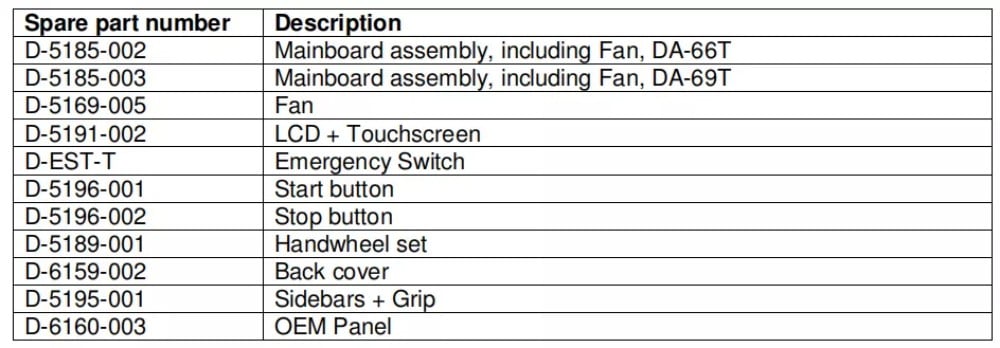
⒌المخططات
5.1 معلومات DA-Touch
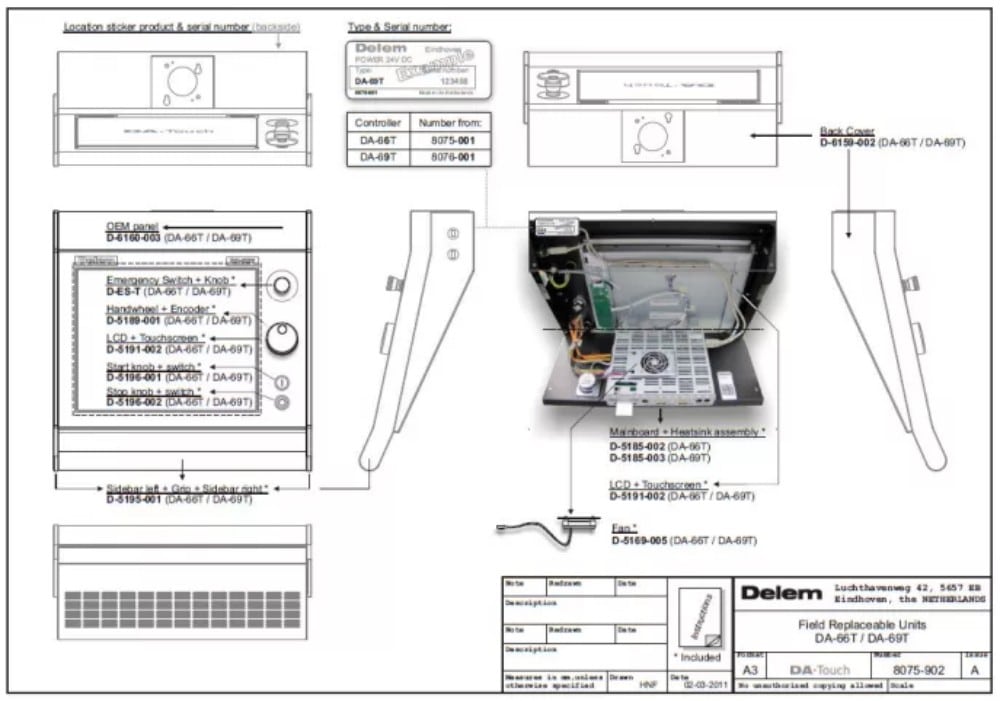
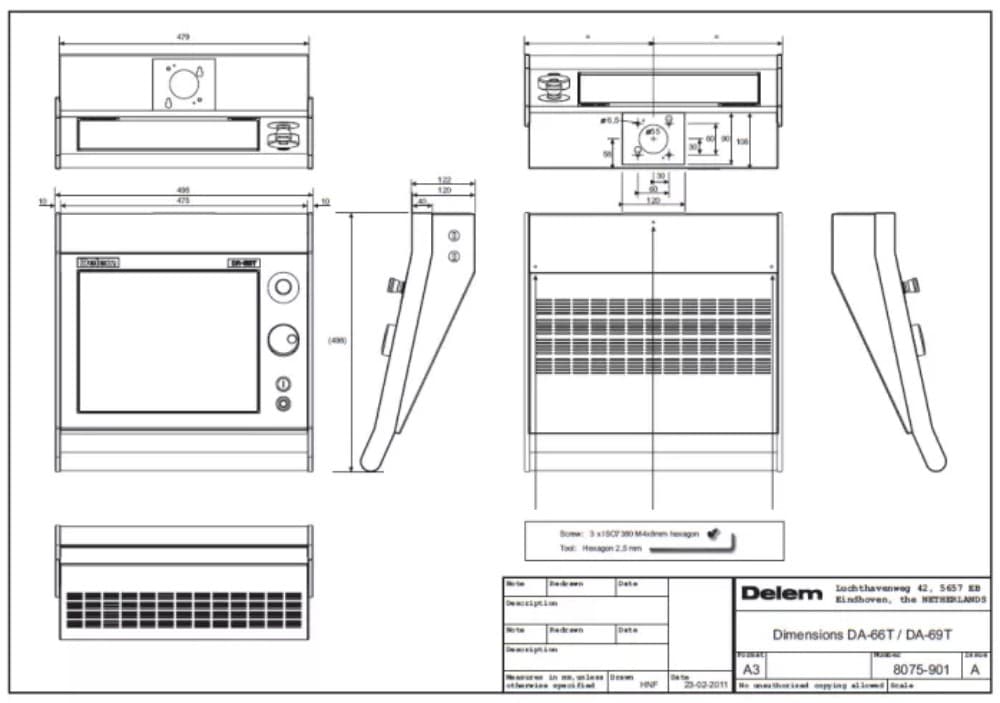

5.2 متفرقات


الجزء الثاني - إعدادات الماكينة
سوف يصف هذا القسم الإعدادات الضرورية للتحكم DA-Touch فيما يتعلق بإعدادات الجهاز.
يمكن تعديل العديد من إعدادات الجهاز عبر بيئة ويندوز. يجب أن يُجري تشغيل ويندوز شخص مُصرّح له، مُلِمٌّ بكيفية استخدامه.
⒈معلمات الآلة
يتم ضبط معلمات الآلة والمحاور في تطبيق Delem. ويرد وصف مفصل لهذه العملية في دليل معلمات آلة Delem [1].
ملحوظة:
لا يتم تثبيت الخيارات من قائمة معلمات جهاز Delem. راجع الفصل 3 لمزيد من المعلومات حول تثبيت الخيارات.
ملحوظة:
لا يتم تحديث البرنامج من خلال قائمة معلمات جهاز Delem. راجع الفصل الثاني من هذا الجزء لمزيد من المعلومات حول عملية التحديث.
⒉مهام Windows
2.1 مقدمة عن Windows
للوصول إلى وظائف ويندوز في وحدة تحكم DA-Touch، يجب توصيل لوحة المفاتيح والفأرة بمنفذ USB. لفتح قائمة ابدأ في ويندوز، اضغط على زر ويندوز على لوحة مفاتيح USB.

للانتقال إلى النوافذ دون فتح أي تطبيق، انقر على رمز القلم الرصاص في أسفل يمين الشاشة. سينتقل تطبيق التحكم Delem إلى الخلفية، ولكنه سيبقى نشطًا.
لتفعيل تطبيق معين، انقر على زر "ابدأ" في أسفل يسار الشاشة. اختر تطبيقًا من القائمة. ستحتاج إلى هذا الإجراء للعديد من مهام الجهاز، لذا تأكد من معرفة هذا الإجراء.
يُستخدم أمر "إعادة التشغيل" الموجود أعلى زر "ابدأ" لإعادة تشغيل جهاز التحكم. سيتم الإشارة إليه في هذا الدليل عند الحاجة.
2.2 تسجيل الدخول
لإجراء العديد من العمليات والوظائف في بيئة ويندوز، يلزم تسجيل الدخول أولاً بمستوى الوصول الصحيح. في حال عدم تسجيل الدخول بالمستوى المناسب، لن يتم تنفيذ الوظيفة أو ستظهر رسالة خطأ.
سيتم الإشارة إلى مستوى الوصول الفعلي بالقرب من رمز قفل المفتاح
• بعد إعادة تشغيل/إعادة تشغيل جهاز التحكم، سيظل مستوى الوصول نشطًا.
• يتم إعادة تعيين مستوى الوصول عند إيقاف تشغيل التحكم.
• رموز الوصول المذكورة هي نفس رموز الوصول إلى قائمة معلمات الجهاز.
2.3 بنية الدليل
تم تنظيم البيانات الموجودة على وحدة التحكم في محركات أقراص ومجلدات، كما هو الحال في أجهزة الكمبيوتر. في الواجهة الرسومية لنظام ويندوز، يُستخدم مصطلح "مجلد" أيضًا للدلالة على المجلد.
معظم المجلدات على سطح مكتب ويندوز مجلدات متقلبة، أي أنها تُفقد عند إيقاف تشغيل وحدة التحكم، ثم تُعاد إنشائها عند تشغيلها. محركات الأقراص التالية دائمة، لأنها مرتبطة ببطاقة CompactFlash الخاصة بوحدة التحكم:
ديليم
إعدادات
مستخدم
بطاقة CompactFlash هي وحدة التخزين الداخلية لجهاز التحكم. أي بيانات يُراد حفظها للاستخدام لاحقًا يجب تخزينها في أحد محركات الأقراص الموجودة على بطاقة CompactFlash.

2.4 الملفات الهامة
تُخزَّن العديد من إعدادات التحكم في ملفات موجودة على القرص الصلب لوحدة التحكم. وينطبق هذا على تطبيق Delem ونظام ويندوز. عند إعادة تشغيل وحدة التحكم، يبحث البرنامج عن هذه الملفات ويستعيد آخر الإعدادات المحفوظة.
إذا اختلفت الإعدادات لأي سبب، يُمكن حذف هذه الملفات. عند بدء التشغيل التالي، سيعود عنصر التحكم إلى إعداداته الافتراضية. يُنصح بهذا كحل أخير فقط إذا لم يعد عنصر التحكم يعمل بشكل صحيح.
إذا كانت الإعدادات صحيحة ولا ترغب في تغييرها من قِبل أشخاص غير مصرح لهم، يُمكنك ضبط هذه الملفات كملفات للقراءة فقط. بهذه الطريقة، لا يُمكن تغيير الإعدادات. لضبط الملف على القراءة فقط، اتبع الخطوات التالية:
• افتح مستكشف Windows
• انتقل إلى الموقع الصحيح (الدليل) للعثور على الملف
• انقر على الملف المطلوب
• افتح قائمة الملف وحدد "الخصائص"
يجب أن تظهر نافذة مثل تلك الموضحة أدناه:

في قسم "السمات" بالنافذة، حدد الإعداد "للقراءة فقط" وانقر على "موافق" لحفظه. لا يمكن تعديل الملف بعد الآن.
في المثال أعلاه، تظهر خصائص ملف المُسلسِل. هذا يعني أنه سيتم تجاهل التغييرات التي أُجريت عليه.
هناك إمكانية أخرى تتمثل في وضع علامة "مخفية" على الملفات. لا يظهر الملف المخفي في مستكشف ويندوز، وبالتالي فهو محمي من إجراءات المستخدم غير المصرح بها. كما لا يمكن فتح الملف المخفي من داخل تطبيقات ويندوز، مثل Wordpad. لا يزال بإمكان تطبيق Delem فتح ملف إعدادات ضروري، حتى لو كان مخفيًا.
إذا رغب شخص مُصرَّح له بالوصول إلى الملفات المخفية، فإن مستكشف Windows مُفعَّل لعرض جميع الملفات. من داخل المستكشف، افتح قائمة "عرض" واختر "خيارات...". ستظهر النافذة التالية:
عدم إظهار الملفات والمجلدات المخفية
لن يعرض مستكشف الملفات الملفات التي تم وضع علامة عليها كمخفية.
إخفاء ملفات نظام التشغيل المحمية
لن يعرض المستكشف الملفات التي يستخدمها نظام التشغيل Windows.
إخفاء ملحقات الملفات
لن يعرض المستكشف الامتداد المكون من ثلاثة أرقام في أسماء الملفات.
في الصفحات التالية، يتم تقديم قائمة بالملفات التي تحتوي على إعدادات نظام التشغيل Windows
النظام وتطبيق التحكم Delem.
2.5 سجل ويندوز
في نظام التشغيل Windows، يمكن تعديل العديد من إعدادات التحكم، مثل حساسية الماوس، وما إلى ذلك. عادةً، تتم إعادة ضبط إعدادات Windows هذه إلى إعدادات المصنع الافتراضية عند إعادة تشغيل جهاز التحكم أو إيقاف تشغيله.
إذا كنت ترغب في حفظ هذه الإعدادات بشكل دائم، يمكنك حفظها باستخدام الأداة المساعدة "SaveRegistry.exe". يمكنك تشغيل هذه الأداة من قائمة ابدأ في ويندوز، البرامج -> حفظ السجل. تُخزَّن جميع الإعدادات الحالية في ويندوز، وسيتم استرجاعها عند بدء التشغيل التالي.
تُخزَّن الإعدادات في ملف "user.reg" الموجود في المجلد "\User\Delem\Boot". عند حفظ سجل النظام أثناء تسجيل الدخول بالمستوى 1 أو أعلى، يُخزَّن الإعداد في ملف "config.reg" الموجود في المجلد "\Configuration\Delem\Boot". عند بدء التشغيل، يُفحص كلا ملفي السجل، وتُدمج إعداداتهما.
إذا لم تعد الإعدادات مقبولة لأي سبب، فاحذف هذا الملف. عند بدء التشغيل التالي، ستعود إعدادات المصنع الافتراضية.
يمكن أيضًا مسح السجل من خلال إجراء الإنقاذ. انظر القسم ٢.١٠ حول إجراء الإنقاذ.
ملحوظة:
لا تُحفظ جميع إعدادات متصفح إنترنت إكسبلورر في السجل. صفحة البدء تُحفظ في السجل. أما عناوين مواقع الويب المفضلة، فتُحفظ في مجلد Windows\Favorites. يُفقد هذا المجلد بعد إيقاف تشغيل الجهاز. لحفظ هذه الإعدادات،
يجب نسخ الملفات الموجودة في هذا المجلد إلى القرص الصلب للتحكم. بعد بدء التشغيل، يُمكن نسخ هذه الملفات مرة أخرى إلى مجلد "المفضلة".
يمكن نسخ الملفات تلقائيًا بعد بدء التشغيل بتعديل الملف "autoexec.bat". راجع القسم 2.9 حول هذا الملف.
2.6 برنامج المفكرة
يمكن استخدام برنامج "المفكرة" لتحرير ملفات النصوص البسيطة على وحدة التحكم. يمكن تفعيل البرنامج من خلال قائمة "ابدأ" في نظام ويندوز:

هناك طريقة أخرى ممكنة وهي فتح ملف مناسب بالنقر المزدوج عليه بالماوس. يكون الملف مناسبًا إذا كان يحمل رمز المفكرة.
2.7الشبكات
2.7.1التكوين
بفضل وظيفة الشبكة، يستطيع تطبيق Delem نسخ الملفات أو استرجاعها من وإلى الشبكة. يجب أن تكون مواقع الشبكة المتاحة لتطبيق Delem مُرتبة على نظام Windows.
تتضمن عملية تقديم الشبكة أربع خطوات تقريبًا:
1. إنشاء شبكة لمنصة Windows
2. تحديد مسارات الشبكة لنظام التشغيل Windows
3. تحقق من توفر الشبكة على جهاز التحكم
4. حفظ الإعدادات (السجل)
يجب على مسؤول الشبكة ترتيب الخطوة الأولى. تتضمن هذه الخطوة جميع المهام الشائعة، مثل توصيل جهاز التحكم بالشبكة، واختيار بروتوكول الشبكة المناسب لنظام Windows، وتوفير محرك أقراص مشترك.
يجب تنفيذ الخطوة الثانية على جهاز التحكم. استخدم قائمة "ابدأ" في نظام ويندوز لتفعيل موجه الأوامر. اكتب الأمر التالي:
2.7.2 إزالة تعيين الشبكة
لإزالة تعيين شبكة موجود، قم بتنفيذ الخطوات التالية:
قم بتنشيط موجه الأوامر واكتب الأمر التالي:
الاستخدام الصافي /د
2.7.3 بنية دليل الشبكة
عندما يتم إنشاء اتصال بالشبكة، يكون من الممكن تخزين البيانات أو استرجاعها من الشبكة.
2.8 تحرير ملف autoexec.bat
ملف "autoexec.bat" هو ملف قياسي في نظام ويندوز. يمكن أيضًا وضع أي أمر يُنفَّذ من موجه الأوامر في هذا "الملف الدفعي". عند بدء تشغيل وحدة التحكم أو إعادة تشغيلها، سيبحث النظام أولًا عن ملف الدفعي الخاص "autoexec.bat".
سيتم تنفيذ الأمر المكتوب هناك بواسطة النظام تلقائيًا.
من المهام الشائعة لمثل هذا الملف الاتصال بالشبكة ونسخ الملفات منها وإليها. في الملف القياسي، تم تنفيذ مهمة واحدة: تفعيل تطبيق Delem. يمكن إضافة مهام أخرى عند الحاجة.
لتحرير ملف الدفعة هذا، تم تجهيز وحدة التحكم بتطبيق المفكرة. يمكن تشغيل هذا البرنامج من قائمة "ابدأ" في نظام ويندوز. يمكنك أيضًا تحديد الملف، ثم فتح قائمة "ملف"، ثم اختيار "تحرير".
⒊إعدادات التحكم DA
3.1 المقدمة
في هذا الفصل سيتم مناقشة بعض الوظائف التي يتم من خلالها تعديل وظيفة تطبيق DA.
3.2 إضافة جدول KO
جدول KO هو ملف يحتوي على إعدادات معلمات التحكم الأولية للمحور Y لنوع محدد من الأنظمة الهيدروليكية. يتضمن البرنامج دائمًا مجموعة افتراضية من جداول KO. في حال الحاجة إلى جدول KO غير مُضمن، يُمكن إضافته يدويًا.
فقط قم بنسخ الملف (KO-7xxx.bin) إلى المجلد التالي:
\التكوين\الحذف\الآلة
يمكن تحديد جدول KO النشط في معلمات الماكينة men (المعلمات العامة).
ملحوظة:
لكي تتمكن من كتابة أو حذف أو تعديل الملفات على محرك الأقراص \Configuration، يجب عليك تسجيل الدخول بالمستوى 1 أو أعلى.
3.3 تثبيت الخيار
3.3.1 خيار الطلب على عنصر التحكم
من الممكن تثبيت خيارات برمجية على وحدة التحكم. يمكن طلب هذه الخيارات من Delem. يمكن شراء خيارات وحدة تحكم DA-Touch في أي وقت. يتم ذلك بشراء "قسيمة خيار" لوظيفة محددة (التصور ثلاثي الأبعاد، قارئ الباركود، إلخ). تُعد قسيمة الخيار الجديدة صالحة لأي وحدة تحكم DA-Touch. وبالتالي، يمكن شراء قسيمة خيار واحدة أو أكثر والاحتفاظ بها حتى يصبح الخيار ضروريًا على وحدة التحكم. تبدو قسيمة الخيار كما يلي:
3.1.2 طلب رمز الخيار في Delem
يجب إرسال ملف UIR الذي تم إنشاؤه بواسطة برنامج الخيارات إلى Delem. من هذا الملف، يتم إنشاء ملف ترخيص. يمكن استخدامه بعد ذلك لتفعيل الخيار على عنصر التحكم.
هناك طرق مختلفة لإرسال ملف UIR إلى Delem. أبسطها (وأبطأها) هي وضع الملف على قرص مرن وإرساله إلى Delem. بعد فترة زمنية محددة، ستتلقى قرصًا مرنًا يحتوي على ملف الترخيص.
طريقة أخرى هي إرسال ملف UIR عبر البريد الإلكتروني إلى Delem وطلب الخيار. ستتلقى ملف الترخيص قريبًا.
الطريقة الثالثة هي استخدام اتصال بالإنترنت والاتصال برخصة Delem خاصة

3.3.3 وحدة تعريف المحرر (DIM)
عند تفعيل أي خيار، يُخزَّن في وحدة تعريف المُعلِّق (DIM). وحدة DIM عبارة عن بطاقة صغيرة تُثبَّت في اللوحة الرئيسية. يمكن نقل الخيارات المُفعَّلة إلى وحدة تحكم أخرى من نفس النوع (DA-66T أو DA-69T) بمجرد إدخال وحدة DIM في وحدة التحكم الجديدة.
3.3.4 تعطيل خيار
بمجرد تفعيل أي خيار، يُسجَّل على وحدة التحكم بالصوت (DIM). لا يُمكن حذفه من وحدة التحكم بالصوت. إذا كان من الضروري إيقاف تشغيل خيار (مؤقتًا) لأي سبب، يُمكن تعطيله باستخدام تطبيق AppOpt.
لتعطيل خيار ما، حدد الخيار من القائمة واضغط على زر "تعطيل الترخيص".
3.4 ضبط التسلسل
المُسلسل هو وظيفة PLC المُدمجة في نظام Delem. يُخزَّن الملف النصي الذي يحتوي على رمز المُسلسل على القرص الصلب لوحدة التحكم، في ملف sequencer.txt. يُخزَّن مُسلسل Delem الافتراضي في المجلد \Delem\Sequencer. يحتوي هذا المجلد أيضًا على مُسلسل Delem القياسي.
يتضمن التسلسل ملفات مثل delem.def.
3.5 ألوان الشاشة
يمكن تعديل شاشات التحكم في تطبيق DA لتلبية رغبات العميل. يتم ذلك بتعديل ملف "colours.ini". عند التسليم، يحتوي هذا الملف على القيم القياسية الأصلية. يوجد ملف colors.ini الافتراضي في المجلد \Delem \Style \Default \1280 × 1024. لتعديل إعدادات الألوان، اتبع الخطوات التالية:
• تسجيل الدخول بالمستوى 1 أو أعلى
• قم بإنشاء المجلد الفرعي \Style\Default\1280×1024 في \Configuration\Delem
• انسخ ملف colors.ini الافتراضي من \Delem\Style\Default\1280×1024 إلى
\التكوين\حذف\النمط\الافتراضي\1280×1024
• يمكن الآن تحرير colors.ini باستخدام محرر نصوص، على سبيل المثال تطبيق Notepad المدمج.
3.6 شعار الشركة
في الزاوية العلوية اليسرى من شاشة التحكم، يتم عرض شعار منتج Delem "DA-Touch".

هذا الشعار عبارة عن صورة صغيرة، مُخزَّنة على قرص التحكم كملف صورة PNG قياسي: logo.png. عند الحاجة، يُمكن استبدال هذا الشعار أو تغييره إلى شعار الشركة المُناسب.

3.7 نظام النسخ الاحتياطي / نظام الاستعادة
من الممكن عمل نسخة احتياطية كاملة لوحدة تحكم DA-Touch. تتضمن هذه النسخة الاحتياطية ما يلي:
- برنامج التطبيق
- جميع الملفات الإضافية الموجودة على محرك التكوين (الجهاز التسلسلي وما إلى ذلك)
- معلمات الآلة
- جميع بيانات المستخدم (المنتجات والأدوات والإعدادات)
عمل نسخة احتياطية للنظام
قم بتنفيذ الخطوات التالية لإنشاء نسخة احتياطية كاملة للنظام:
• أدخل ذاكرة USB في أحد منافذ USB.
• حدد صفحة معلومات النظام من قائمة الجهاز.
• اضغط على زر "نسخ احتياطي للنظام". ستظهر النافذة التالية:
3.8 معايرة شاشة اللمس
تمت معايرة الشاشة التي تعمل باللمس وأصبحت جاهزة للاستخدام عند التسليم.
في بعض الأحيان، قد يلزم إعادة معايرة شاشة اللمس، على سبيل المثال بعد تركيب وحدة التحكم على الجهاز. تتم المعايرة بسرعة وسهولة.
• حدد صفحة الصيانة في قائمة الجهاز.
• اضغط على زر "معايرة شاشة اللمس".
ستظهر شاشة بيضاء عليها علامة صليب سوداء. المس العلامة السوداء بحرص.
• كرر هذه العملية في كل مرة ينتقل فيها الصليب إلى موضع جديد.

3.9 برنامج التحليل
وحدة التحكم مُجهزة ببرنامج لتحليل دورة مكبس الفرامل. يعمل هذا البرنامج بالتوازي مع تطبيق DA.
مبدأ العمل هو كما يلي. خلال دورة انحناء واحدة، يُسجل البرنامج قيم عدد من إشارات الإدخال/الإخراج التناظرية والرقمية. تُخزَّن جميع هذه البيانات فورًا في ملف على قرص التحكم، ويمكن تمثيلها بيانيًا.
قم أولاً بتسجيل الدخول بالمستوى 2 أو أعلى. ثم ابدأ البرامج->تحليل من قائمة ابدأ في Windows لتنشيط أداة التحليل.

4. تحديث برنامج التحكم
4.1 DelemInstaller
DelemInstaller.exe هو برنامج صغير يعمل على جهاز الكمبيوتر. يُستخدم لإنشاء ملف تحديث لتثبيته على جهاز تحكم DA-Touch.
علاوة على ذلك، يمكن تثبيت أدوات إضافية باستخدام DelemInstaller أو يمكن إنشاء ذاكرة USB للإنقاذ.
عند بدء تشغيل DelemInstaller.exe على جهاز الكمبيوتر، ستظهر الشاشة التالية:

4.2 إجراء تحديث البرنامج
ملاحظة: سيؤدي إجراء التحديث الموضح في هذه الفقرة إلى تحديث برنامج تطبيق جهاز التحكم DA-Touch فقط. لن تتأثر أي تعديلات على محرك التكوين أو البيانات الموجودة على محرك المستخدم.
4.3 مجموعة تحديثات OEM
باتباع الإجراء الموضح في الفقرة 4.2، سيتم تحديث التطبيق القياسي لوحدة تحكم DATouch فقط. مع مجموعة تحديثات OEM، يمكن تثبيت ملفات إضافية، مثل ملف التسلسل، في الوقت نفسه.
مجموعة تحديثات OEM عبارة عن ملف .zip يحتوي على برنامج التطبيق والملفات الإضافية، والتي يتم تنظيمها في نفس بنية المجلد كما تم تثبيتها على جهاز التحكم DA-Touch.
باستخدام تطبيق DelemInstaller، يُمكنك إنشاء ملف .zip قالب يُمكن استخدامه كنقطة بداية لإنشاء مجموعة التحديثات الخاصة بك. يحتوي هذا الملف على المجلدات الأكثر استخدامًا.
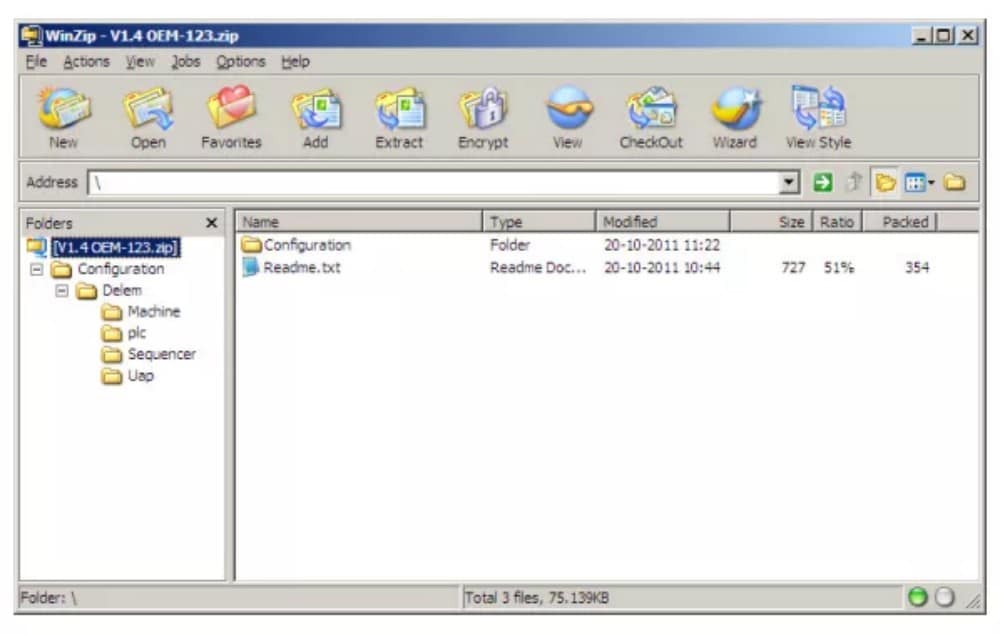
4.4 إجراءات الإنقاذ والتحكم
4.4.1 المقدمة
إجراء الإنقاذ لوحدة تحكم Delem مُصمم لإعادة تثبيت جميع البرامج الأصلية عليها. وهو مُصمم كحل أخير، عند فشل المحاولات الأخرى لإصلاحها أو عند عدم إمكانية تشغيلها من القرص الصلب الداخلي (بطاقة الذاكرة المدمجة).
عند تنفيذ هذا الإجراء، تُمحى جميع البيانات الموجودة على القرص الصلب: المنتجات، الأدوات، إلخ. كما تُمحى رموز تراخيص خيارات التحكم. لا تُخزَّن هذه الخيارات على بطاقة CompactFlash، بل على وحدة DIM.
لا يمكن أن يكون هذا الإجراء ناجحًا إلا عندما تكون جميع الأجهزة لا تزال تعمل.
4.4.2 المتطلبات
لإجراء الإجراء على جهاز التحكم، هناك حاجة إلى المعدات التالية:
- مجموعة برامج DA-Touch كاملة؛
- جهاز كمبيوتر يعمل بنظام التشغيل Windows (Windows XP، Windows 7)؛
- عصا USB؛
4.4.3 إجراءات الإنقاذ
يتم إجراء عملية الإنقاذ باستخدام ذاكرة USB، والتي يتعرف عليها جهاز التحكم كقرص USB خارجي. تُجهّز ذاكرة USB بالبرنامج اللازم، ويُشغّل جهاز التحكم من ذاكرة USB لإعادة تثبيت برنامج التحكم.
الجزء الثالث – البرنامج التشخيصي
لاختبار وحدة تحكم DA-Touch، زُوِّدت ببرنامج تشخيصي. باستخدام وظائف الاختبار في البرنامج التشخيصي، يستطيع مهندس الخدمة اختبار وحدة التحكم نفسها والاتصالات مع مكونات النظام المتصلة خارجيًا.
قبل بدء برنامج التشخيص، يجب التأكد من عدم تشغيل المضخة الهيدروليكية لفرامل الضغط. وذلك لأنه أثناء عملية التشخيص، لا يتم ضبط ذراع الضغط.
⒈ملاحظات عامة
1.1 مخرجات الصمام
مع برنامج التشخيص، يجب توخي الحذر الشديد لأن صمامات التناسب قد تنحرف. يجب أن تكون صمامات التثبيت العالية في وضع الإغلاق لمنع هبوط الشعاع العلوي. يُنصح بوضع الشعاع العلوي في أدنى موضع له.
قبل البدء ببرنامج التشخيص.
1.2 فحص المكونات
في وصف الاختبارات، يتم الإشارة إلى المكونات المسؤولة عن الأداء الصحيح لهذا الجزء المعين.
راجع الرسم التخطيطي التفصيلي لجميع الكابلات والبطاقات الداخلية لعناصر التحكم DA-Touch في المخططات المضمنة في نهاية الجزء الأول.
من الممكن تبديل مجموعة اللوحة الرئيسية للتحكم بسهولة، حيث يتم تخزين كافة البيانات المحددة على القرص الصلب.
إذا كان لا بد من استبدال القرص الصلب الداخلي (بطاقة CompactFlash)، يُنصح بعمل نسخة احتياطية لجميع بيانات المستخدم: المنتجات، والأدوات، وثوابت البرنامج، ومعلمات الجهاز. استخدم أداتي "نسخ احتياطي للمنتج" و"نسخ احتياطي للأدوات" في قائمة الإعدادات.
الغرض. مع الأدوات، سيتم تلقائيًا كتابة المعلمات من قائمة الإعدادات والجهاز (التي يُدخلها المستخدم) إلى وسيط النسخ الاحتياطي. لحفظ معلمات الجهاز، انتقل إلى قائمة معلمات الجهاز، ثم اختر الخيار 5 "نسخ احتياطي للمعلمات".
⒉قائمة الاختبار
عند بدء تشغيل برنامج التشخيص، تعرض الشاشة القائمة كما هو موضح في الشكل 2.أ (مثال على القائمة الرئيسية للتشخيص).

⒊اختبار اللوحة الأمامية
وظيفة
يهدف هذا الاختبار إلى التحقق من عمل زر التشغيل والإيقاف وعجلة اليد.
وصف
تظهر الشاشة التالية، كما هو موضح في الشكل 3.أ.

⒋اختبار الشاشة
وظيفة
للحصول على فكرة جيدة عن إعدادات الألوان وأداء شاشة الألوان بشكل صحيح، سترى عددًا من الأشرطة الأفقية. من المهم توافر الألوان الرئيسية الثلاثة (الأحمر والأخضر والأزرق).
عند الضغط على زر "اختبار اللون" سيتم عرض شاشة بيضاء (وظيفة التبديل).
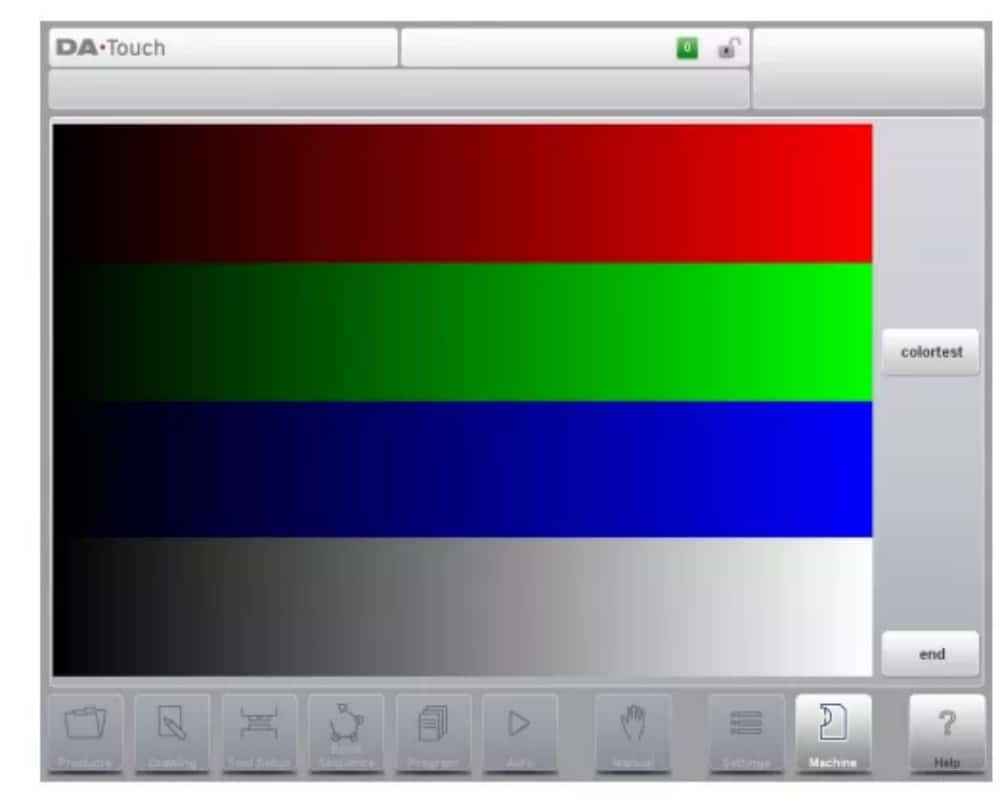
⒌ اختبار وحدة DM
وظيفة
يتحقق هذا الاختبار من مدخلات ومخرجات وحدات DM المتصلة.

⒍اختبار HSB
وظيفة
باستخدام هذا الاختبار، يتم فحص موصل ناقل السرعة العالية (HSB) الخاص بوحدة التحكم. الوصف
يُجرى هذا الاختبار للتحقق من دوائر التحكم HSB. لإجراء هذا الاختبار:
• فتح عنصر التحكم؛
• قم بإزالة كابل HSB القياسي المتصل باللوحة الرئيسية؛
• خذ كابل HSB صغيرًا وضع أحد طرفيه على موصل HSB الأول ووضع الطرف الآخر على موصل HSB الثاني؛
• إغلاق عنصر التحكم؛
• قم بتنشيط التحكم وانتقل إلى القائمة الرئيسية التشخيصية؛
• اضغط على العنصر رقم 4 في القائمة الرئيسية لوضع التشخيص.
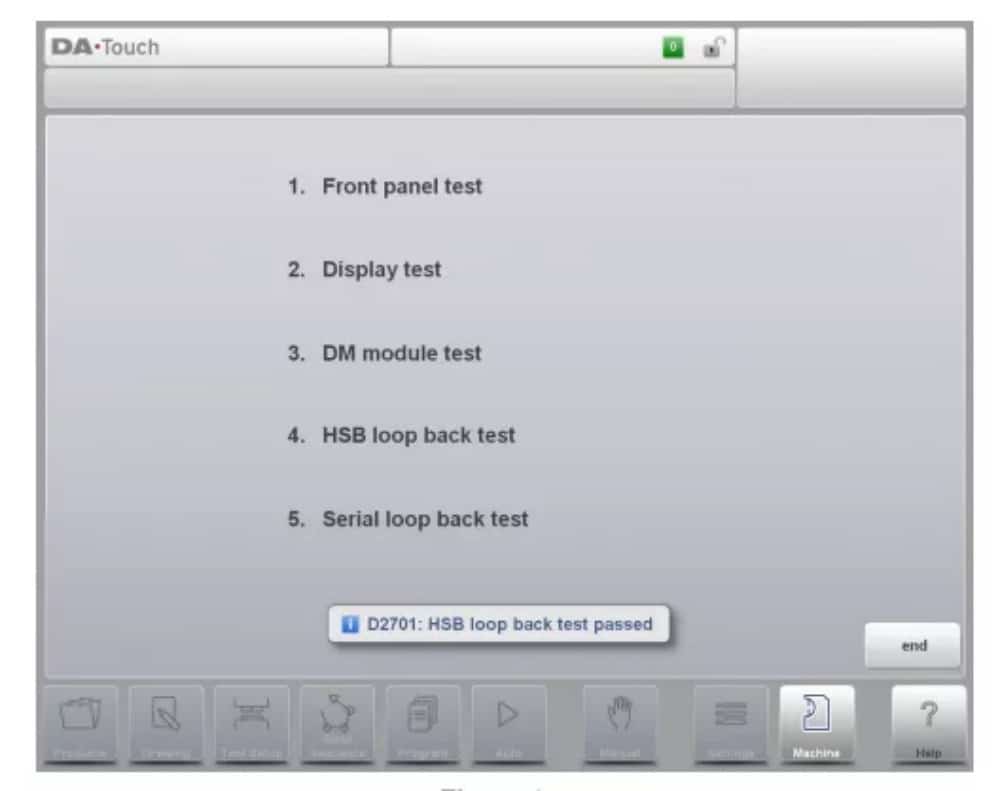
⒎اختبار المنافذ التسلسلية
وظيفة
باستخدام هذا الاختبار، يتم فحص موصلات الواجهة التسلسلية (RS-232) الخاصة بجهاز التحكم.
وصف
• فتح عنصر التحكم؛
• قم بتثبيت موصل حلقة الرجوع على منفذ RS-232 للاختبار؛
• إغلاق عنصر التحكم؛
• قم بتنشيط التحكم وانتقل إلى القائمة الرئيسية التشخيصية؛
• اضغط على العنصر رقم 5 في القائمة الرئيسية لوضع التشخيص.
• يتم اختبار كلا الاتصالين في نفس الوقت.
• سيتم عرض النتيجة على الشاشة.
كلمات مرور مهمة
المستوى 0: 741 المستوى 1: 14753 المستوى 2: 32157 المستوى 3: 25789
عرض فيديو توضيحي
إذا كنت تريد تنزيل دليل تثبيت DELEM DA-66T لآلة ثني الثني CNC الخاصة بك بصيغة PDF، يمكنك زيارة مركز التنزيل الخاص بنا، حيث ستجد هنا جميع الأدلة التي ستحتاجها.













